Contentful ist eine cloud-basierte Plattform für Content-Management, die Unternehmen hilft, digitale Inhalte effizient zu erstellen, zu verwalten und zu verteilen. Hier lernen Sie, wie Sie diesen Service mit Scompler verknüpfen.

HINWEIS: Bitte beachten Sie Folgendes vor dem Anbinden:
- Wenn Sie Contentful an Ihr Projekt anbinden wollen, sprechen Sie uns bitte an, zum Beispiel über den Support.
- Damit die Contentful-Integration angezeigt wird, muss diese erst für Ihre Benutzergruppe in den Einstellungen aktiviert werden:
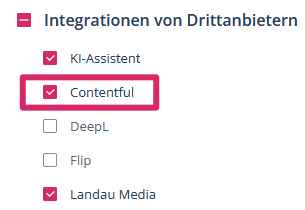
- Die Benutzerfläche ist in Contentful nur auf Englisch verfügbar.
- Nur Contentful-Administratoren können Spaces mit Scompler verbinden.
Contentful anbinden
Um Ihr Projekt mit Contentful zu verbinden, gehen Sie in Ihren Projekteinstellungen auf den Tab „Anbindungen“ und scrollen Sie herunter zum Bereich „Contentful Spaces“.![]()
Hier sehen Sie eine Übersicht Ihrer bereits angebundenen Spaces. Navigieren Sie auf „Login mit Contentful“, um einen neuen Space hinzuzufügen. Im erstmaligen Prozess klicken Sie auf „Authorize“, um Scompler den Zugriff auf Ihre Spaces zu erlauben. Nun ist Ihr Contentful-Konto mit Scompler verknüpft. 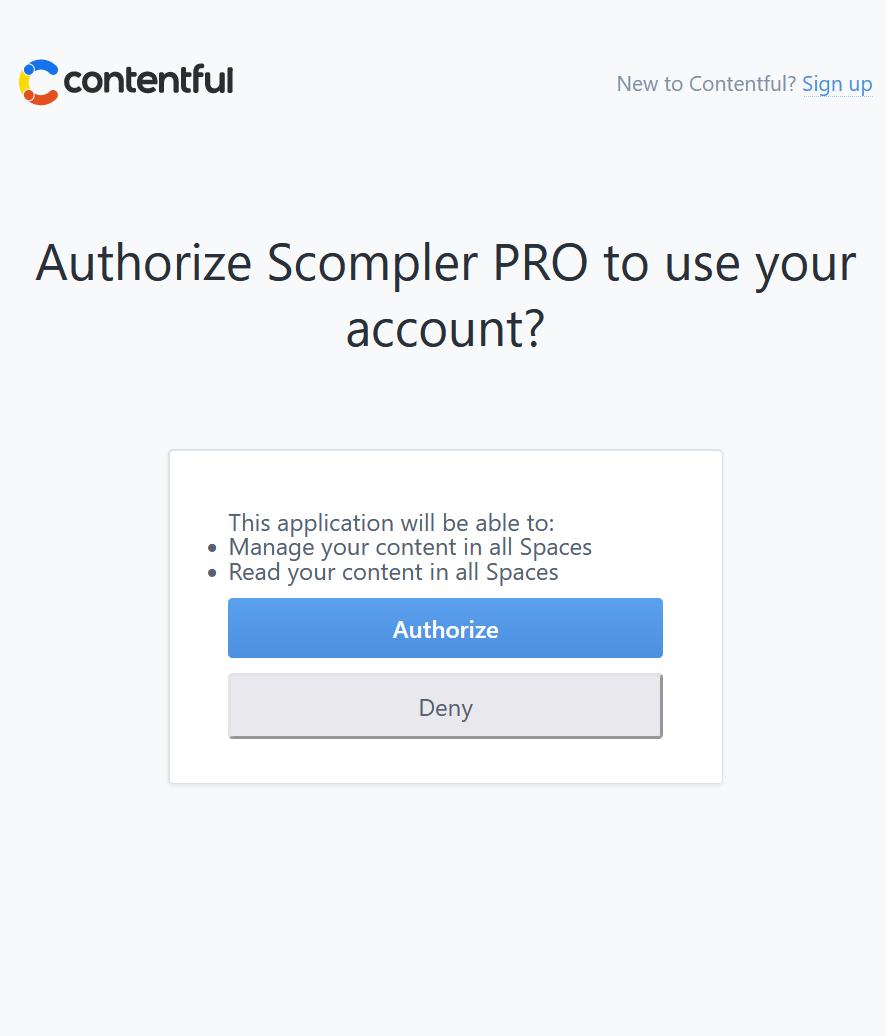
Wechseln Sie als Nächstes im Bereich Strategie auf die Seite „Content-Typen“ und erstellen Sie einen Content-Typen, der mit dem Contentful-Space verknüpft wird. Dafür klicken Sie oben rechts auf „Neuer Content-Typ“.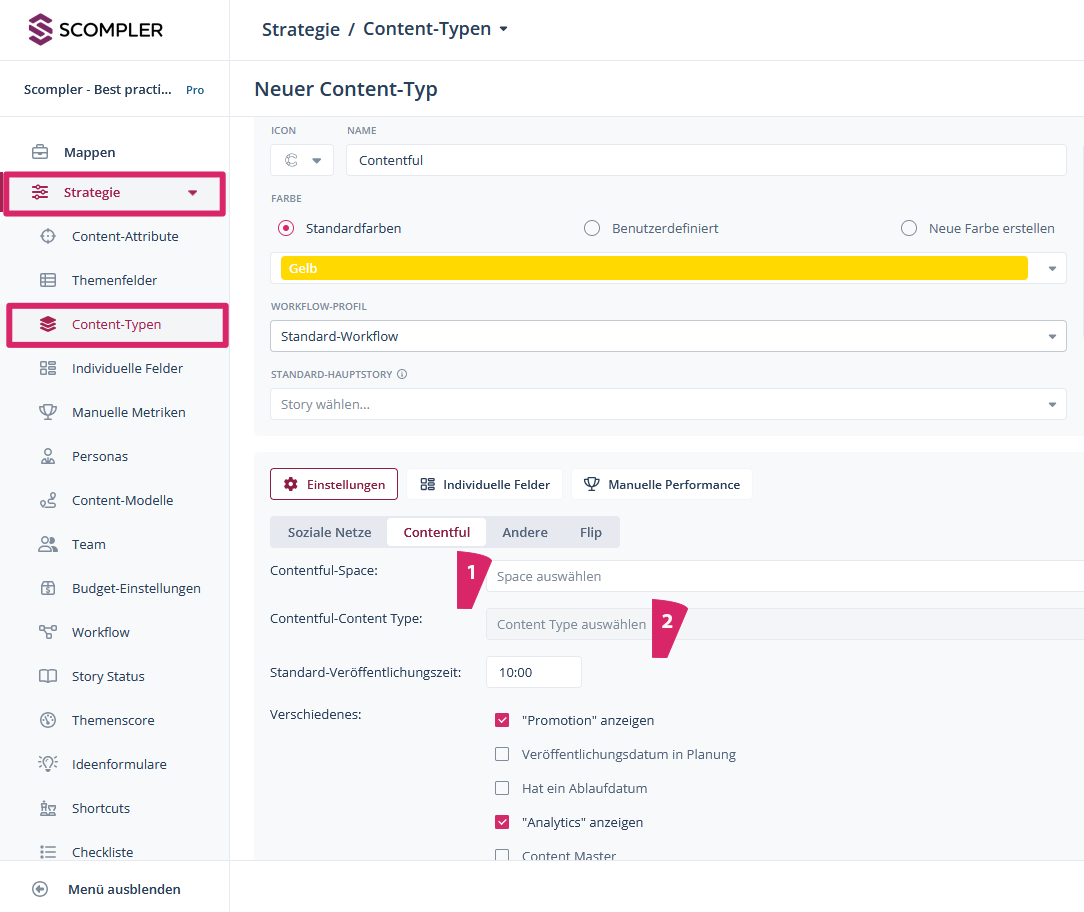
Hier gehen Sie auf den Tab „Contentful“ und wählen den Contentful-Space (1) und den Content Type (2) innerhalb von Contentful aus.
HINWEIS: Ist ein Space einmal mit einem Content-Typen verbunden, kann der Content-Typ nicht mehr nachträglich mit einem anderen Space verknüpft werden. Wenn Sie einen Space aus Scompler entfernen wollen, müssen Sie den Space auf der Anbindungsseite sowie den Content-Typen löschen. Sobald Sie einen neuen Space aus Contentful anbinden wollen, müssen Sie ihn mit einem neuen Content-Typen verknüpfen.
Passende Fields erstellen
Damit Ihnen Inhalte im Beitrag in Scompler angezeigt werden, müssen Sie in Contentful in den Bereich „Content Model“ gehen, dort Ihr Content Model auswählen und Fields erstellen:
Hier müssen Sie den „Entry title“ benennen und im Feld „FieldID“ die Bezeichnung „title“ eingeben. Im Falle vom „Rich Text“-Field wird hier ebenso ein Name eingetippt und als Field ID wird „body“ genommen.
HINWEIS: Ohne diese beiden Fields wird in Scompler nichts angezeigt. Momentan werden nur die Fields „Entry Title“ und „Rich Text“ in Scompler angezeigt. Beachten Sie, dass momentan keine Videovorschau und Tabellen aus Contentful angezeigt werden können.
Entrys aus Contentful mit Scompler-Beitrag verknüpfen
Nun haben Sie zwei Möglichkeiten, Ihren Entry auf Contentful mit dem Beitrag zu verknüpfen. Im Tab „Beitrag“ der Beitragskarte klicken Sie auf „Erstellen“ (1), um einen neuen Entry in Contentful zu kreieren. Es wird ein individueller Link erstellt. Geben Sie hingegen einen in Contentful vorgegebenen Link des Entrys in das Feld ein (2) und klicken auf „Verbinden“, so wird dieser Entry mit dem Beitrag verbunden.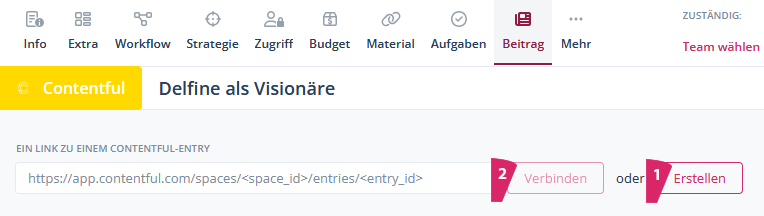
Den Link zu Ihrem Content-Entry finden Sie in Ihrem Contentful-Konto im Tab „Content“. Dort kopieren Sie mit einem Rechtsklick und Klick auf „Link kopieren“ den Link des jeweiligen Entry. Je nach Internet-Browser kann die Beschriftung variieren.
HINWEIS: Es kann immer nur ein Content-Entry mit einem Beitrag verknüpft werden.
Der Contentful-Beitrag in Scompler, der Inhalte aus Contentful spiegelt, könnte dann so aussehen: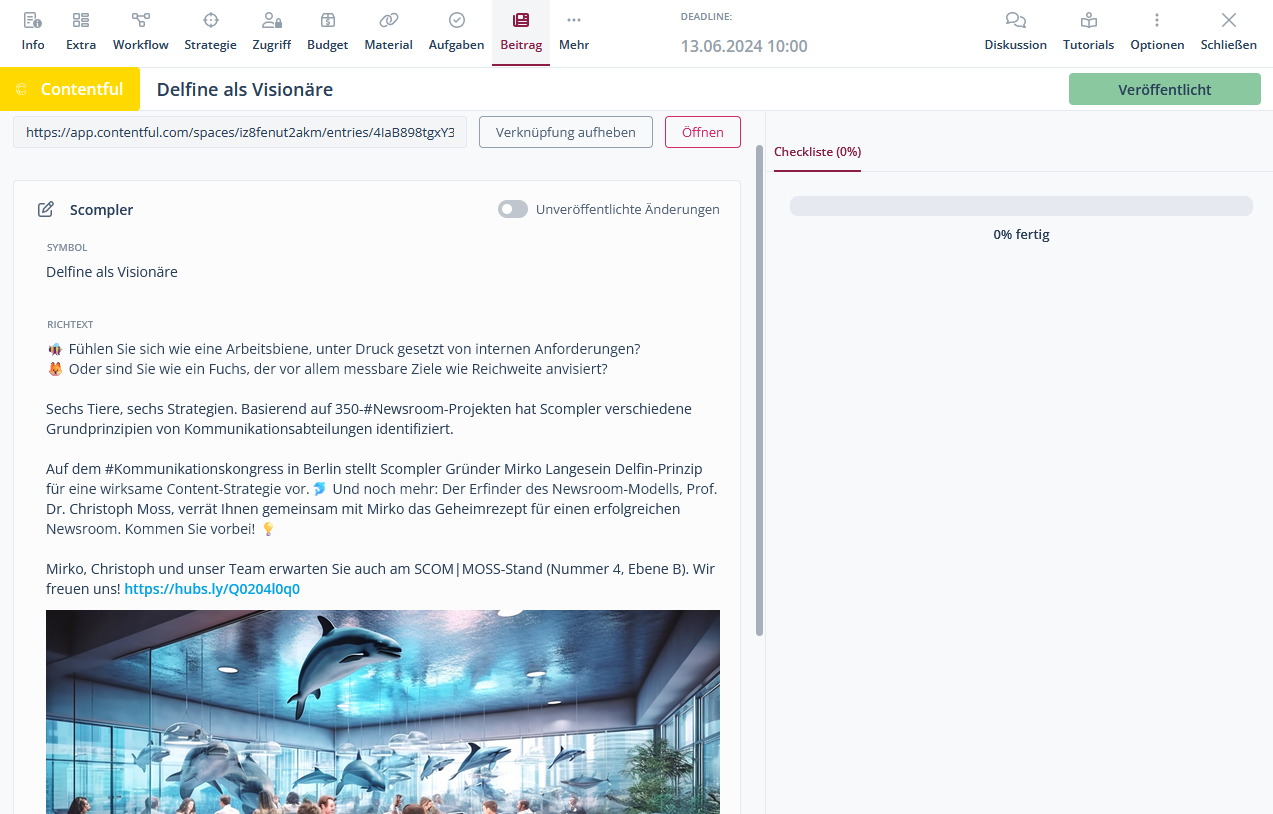
TIPP: Der Schalter „Unveröffentlichte Änderungen“ zeigt Ihnen Inhalte aus Ihrem Entry an, die noch nicht veröffentlicht wurden und als „Draft“ angezeigt werden.
Statusveränderungen Ihrer Entries in Contentful werden von Scompler automatisch übernommen und können nur dort erfolgen. Momentan stehen folgende Status zur Verfügung:
| Contentful | Scompler |
| Draft | In Produktion |
| Published | Veröffentlicht |
| Archived | Archiviert |
| Scheduled | Freigegeben |
